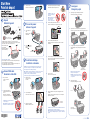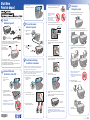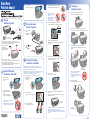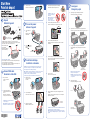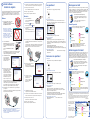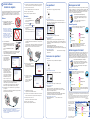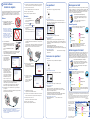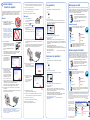4 Remove only the yellow tape from each cartridge.
Retirez le ruban jaune de chaque cartouche.
Caution: Don’t remove any
seals from the cartridge or
ink will leak.
Mise en garde : Ne retirez
aucune autre vignette
protectrice sinon les
cartouches pourraient fuir.
5 Insert the cartridges in the holder for each color.
Insérez les cartouches dans le support de chaque couleur.
6 Press the cartridges down until they click.
Appuyez sur chaque cartouche jusqu’à ce qu’elles soient toutes
enclenchées.
7 Close the cartridge cover and press it down until it clicks.
Fermez le couvercle du support de cartouches et appuyez dessus
jusqu’à ce qu’il s’enclenche.
8 Close the scanner.
Fermez le couvercle du scanner.
9 Press the OK button to charge the ink. Charging takes about
2 minutes.
Appuyez sur le bouton OK pour charger l’encre. Le chargement
prend environ 2 minutes.
Caution: To conserve ink, don’t turn off the RX595 Series while the
“Initializing ink system” message is displayed.
Mise en garde : N’éteignez pas l’appareil RX595 Series pendant
que le message « Initializing ink system » (« Chgt encre. Patientez. »)
apparaît.
If anything is missing, contact Epson
®
as described on the back.
S’il manque un composant, communiquez avec Epson
®
comme décrit au
verso dans la section « Avez-vous des questions ? ».
Remove all the tape and
packing material.
Retirez le ruban adhésif et
le matériel d’emballage.
Canada only/Canada seulement
For French speakers, remove stickers from the backing sheet and place
over corresponding text on the control panel.
Pour les francophones, retirez les autocollants de la feuille et placez-Ies
sur l’équivalent anglais du panneau de contrôle.
Unpack
Déballez l’appareil
1
1 Lift up the scanner.
Ouvrez le couvercle du
scanner.
2 Connect the USB cable (not
included) and route it through
the slot.
Branchez le câble USB (non
inclus) et placez-le dans la fente.
Caution: Don’t connect the RX595 Series
to the computer yet.
Mise en garde : Ne branchez pas l’appareil
RX595 Series à l’ordinateur tout de suite.
Connect USB cable
Branchez le câble USB
2
3 Close the scanner.
Fermez le couvercle du scanner.
1 Connect the power
cable.
Branchez le cordon
d’alimentation.
2 Press the On button.
Appuyez sur le bouton
Marche .
Turn on the power
Allumez l’appareil
3
*411018901*
*411018901*
Caution: Do not open an ink cartridge package until you are ready to
install the ink. Cartridges are vacuum packed to maintain reliability.
Don’t load paper before installing ink cartridges.
Mise en garde : Ouvrez les emballages des cartouches d’encre seulement
quand vous êtes prêt à installer ces dernières. Les cartouches sont
emballées sous vide pour maintenir leur fiabilité.
Ne chargez pas le papier avant d’installer les cartouches d’encre.
1 Lift up the scanner.
Soulevez le couvercle
du scanner.
2 Open the cartridge cover.
Ouvrez le couvercle des cartouches.
3 Unpack the ink cartridges.
Déballez les cartouches d’encre.
Install ink cartridges
Installez les cartouches
4
1 Open the paper support and pull up the extension.
Ouvrez le support à papier et tirez sa rallonge.
2 Open the front cover and pull out the output tray extensions.
Ouvrez le couvercle avant et tirez les rallonges du plateau de sortie.
3 Load paper against the right edge and behind the tab.
Chargez du papier contre le guide-papier droit et derrière la
languette.
Note: Don’t load the paper sideways.
Always load it short edge first.
Remarque : Ne chargez pas le papier sur
sa largeur; chargez-le toujours avec le petit
côté en premier.
4 Slide the edge guide over.
Faites glisser le guide-papier vers la droite.
Load paper
Chargez le papier
5
OK button
Bouton OK
8½ x 11
Smaller paper
Papier de petit format
8½ x 11
Smaller paper
Papier de petit format
On button
Bouton Marche
Start Here
Point de départ
(Included for Canada only)
(Inclus pour le Canada seulement)

4 Remove only the yellow tape from each cartridge.
Retirez le ruban jaune de chaque cartouche.
Caution: Don’t remove any
seals from the cartridge or
ink will leak.
Mise en garde : Ne retirez
aucune autre vignette
protectrice sinon les
cartouches pourraient fuir.
5 Insert the cartridges in the holder for each color.
Insérez les cartouches dans le support de chaque couleur.
6 Press the cartridges down until they click.
Appuyez sur chaque cartouche jusqu’à ce qu’elles soient toutes
enclenchées.
7 Close the cartridge cover and press it down until it clicks.
Fermez le couvercle du support de cartouches et appuyez dessus
jusqu’à ce qu’il s’enclenche.
8 Close the scanner.
Fermez le couvercle du scanner.
9 Press the OK button to charge the ink. Charging takes about
2 minutes.
Appuyez sur le bouton OK pour charger l’encre. Le chargement
prend environ 2 minutes.
Caution: To conserve ink, don’t turn off the RX595 Series while the
“Initializing ink system” message is displayed.
Mise en garde : N’éteignez pas l’appareil RX595 Series pendant
que le message « Initializing ink system » (« Chgt encre. Patientez. »)
apparaît.
If anything is missing, contact Epson
®
as described on the back.
S’il manque un composant, communiquez avec Epson
®
comme décrit au
verso dans la section « Avez-vous des questions ? ».
Remove all the tape and
packing material.
Retirez le ruban adhésif et
le matériel d’emballage.
Canada only/Canada seulement
For French speakers, remove stickers from the backing sheet and place
over corresponding text on the control panel.
Pour les francophones, retirez les autocollants de la feuille et placez-Ies
sur l’équivalent anglais du panneau de contrôle.
Unpack
Déballez l’appareil
1
1 Lift up the scanner.
Ouvrez le couvercle du
scanner.
2 Connect the USB cable (not
included) and route it through
the slot.
Branchez le câble USB (non
inclus) et placez-le dans la fente.
Caution: Don’t connect the RX595 Series
to the computer yet.
Mise en garde : Ne branchez pas l’appareil
RX595 Series à l’ordinateur tout de suite.
Connect USB cable
Branchez le câble USB
2
3 Close the scanner.
Fermez le couvercle du scanner.
1 Connect the power
cable.
Branchez le cordon
d’alimentation.
2 Press the On button.
Appuyez sur le bouton
Marche .
Turn on the power
Allumez l’appareil
3
*411018901*
*411018901*
Caution: Do not open an ink cartridge package until you are ready to
install the ink. Cartridges are vacuum packed to maintain reliability.
Don’t load paper before installing ink cartridges.
Mise en garde : Ouvrez les emballages des cartouches d’encre seulement
quand vous êtes prêt à installer ces dernières. Les cartouches sont
emballées sous vide pour maintenir leur fiabilité.
Ne chargez pas le papier avant d’installer les cartouches d’encre.
1 Lift up the scanner.
Soulevez le couvercle
du scanner.
2 Open the cartridge cover.
Ouvrez le couvercle des cartouches.
3 Unpack the ink cartridges.
Déballez les cartouches d’encre.
Install ink cartridges
Installez les cartouches
4
1 Open the paper support and pull up the extension.
Ouvrez le support à papier et tirez sa rallonge.
2 Open the front cover and pull out the output tray extensions.
Ouvrez le couvercle avant et tirez les rallonges du plateau de sortie.
3 Load paper against the right edge and behind the tab.
Chargez du papier contre le guide-papier droit et derrière la
languette.
Note: Don’t load the paper sideways.
Always load it short edge first.
Remarque : Ne chargez pas le papier sur
sa largeur; chargez-le toujours avec le petit
côté en premier.
4 Slide the edge guide over.
Faites glisser le guide-papier vers la droite.
Load paper
Chargez le papier
5
OK button
Bouton OK
8½ x 11
Smaller paper
Papier de petit format
8½ x 11
Smaller paper
Papier de petit format
On button
Bouton Marche
Start Here
Point de départ
(Included for Canada only)
(Inclus pour le Canada seulement)

4 Remove only the yellow tape from each cartridge.
Retirez le ruban jaune de chaque cartouche.
Caution: Don’t remove any
seals from the cartridge or
ink will leak.
Mise en garde : Ne retirez
aucune autre vignette
protectrice sinon les
cartouches pourraient fuir.
5 Insert the cartridges in the holder for each color.
Insérez les cartouches dans le support de chaque couleur.
6 Press the cartridges down until they click.
Appuyez sur chaque cartouche jusqu’à ce qu’elles soient toutes
enclenchées.
7 Close the cartridge cover and press it down until it clicks.
Fermez le couvercle du support de cartouches et appuyez dessus
jusqu’à ce qu’il s’enclenche.
8 Close the scanner.
Fermez le couvercle du scanner.
9 Press the OK button to charge the ink. Charging takes about
2 minutes.
Appuyez sur le bouton OK pour charger l’encre. Le chargement
prend environ 2 minutes.
Caution: To conserve ink, don’t turn off the RX595 Series while the
“Initializing ink system” message is displayed.
Mise en garde : N’éteignez pas l’appareil RX595 Series pendant
que le message « Initializing ink system » (« Chgt encre. Patientez. »)
apparaît.
If anything is missing, contact Epson
®
as described on the back.
S’il manque un composant, communiquez avec Epson
®
comme décrit au
verso dans la section « Avez-vous des questions ? ».
Remove all the tape and
packing material.
Retirez le ruban adhésif et
le matériel d’emballage.
Canada only/Canada seulement
For French speakers, remove stickers from the backing sheet and place
over corresponding text on the control panel.
Pour les francophones, retirez les autocollants de la feuille et placez-Ies
sur l’équivalent anglais du panneau de contrôle.
Unpack
Déballez l’appareil
1
1 Lift up the scanner.
Ouvrez le couvercle du
scanner.
2 Connect the USB cable (not
included) and route it through
the slot.
Branchez le câble USB (non
inclus) et placez-le dans la fente.
Caution: Don’t connect the RX595 Series
to the computer yet.
Mise en garde : Ne branchez pas l’appareil
RX595 Series à l’ordinateur tout de suite.
Connect USB cable
Branchez le câble USB
2
3 Close the scanner.
Fermez le couvercle du scanner.
1 Connect the power
cable.
Branchez le cordon
d’alimentation.
2 Press the On button.
Appuyez sur le bouton
Marche .
Turn on the power
Allumez l’appareil
3
*411018901*
*411018901*
Caution: Do not open an ink cartridge package until you are ready to
install the ink. Cartridges are vacuum packed to maintain reliability.
Don’t load paper before installing ink cartridges.
Mise en garde : Ouvrez les emballages des cartouches d’encre seulement
quand vous êtes prêt à installer ces dernières. Les cartouches sont
emballées sous vide pour maintenir leur fiabilité.
Ne chargez pas le papier avant d’installer les cartouches d’encre.
1 Lift up the scanner.
Soulevez le couvercle
du scanner.
2 Open the cartridge cover.
Ouvrez le couvercle des cartouches.
3 Unpack the ink cartridges.
Déballez les cartouches d’encre.
Install ink cartridges
Installez les cartouches
4
1 Open the paper support and pull up the extension.
Ouvrez le support à papier et tirez sa rallonge.
2 Open the front cover and pull out the output tray extensions.
Ouvrez le couvercle avant et tirez les rallonges du plateau de sortie.
3 Load paper against the right edge and behind the tab.
Chargez du papier contre le guide-papier droit et derrière la
languette.
Note: Don’t load the paper sideways.
Always load it short edge first.
Remarque : Ne chargez pas le papier sur
sa largeur; chargez-le toujours avec le petit
côté en premier.
4 Slide the edge guide over.
Faites glisser le guide-papier vers la droite.
Load paper
Chargez le papier
5
OK button
Bouton OK
8½ x 11
Smaller paper
Papier de petit format
8½ x 11
Smaller paper
Papier de petit format
On button
Bouton Marche
Start Here
Point de départ
(Included for Canada only)
(Inclus pour le Canada seulement)

4 Remove only the yellow tape from each cartridge.
Retirez le ruban jaune de chaque cartouche.
Caution: Don’t remove any
seals from the cartridge or
ink will leak.
Mise en garde : Ne retirez
aucune autre vignette
protectrice sinon les
cartouches pourraient fuir.
5 Insert the cartridges in the holder for each color.
Insérez les cartouches dans le support de chaque couleur.
6 Press the cartridges down until they click.
Appuyez sur chaque cartouche jusqu’à ce qu’elles soient toutes
enclenchées.
7 Close the cartridge cover and press it down until it clicks.
Fermez le couvercle du support de cartouches et appuyez dessus
jusqu’à ce qu’il s’enclenche.
8 Close the scanner.
Fermez le couvercle du scanner.
9 Press the OK button to charge the ink. Charging takes about
2 minutes.
Appuyez sur le bouton OK pour charger l’encre. Le chargement
prend environ 2 minutes.
Caution: To conserve ink, don’t turn off the RX595 Series while the
“Initializing ink system” message is displayed.
Mise en garde : N’éteignez pas l’appareil RX595 Series pendant
que le message « Initializing ink system » (« Chgt encre. Patientez. »)
apparaît.
If anything is missing, contact Epson
®
as described on the back.
S’il manque un composant, communiquez avec Epson
®
comme décrit au
verso dans la section « Avez-vous des questions ? ».
Remove all the tape and
packing material.
Retirez le ruban adhésif et
le matériel d’emballage.
Canada only/Canada seulement
For French speakers, remove stickers from the backing sheet and place
over corresponding text on the control panel.
Pour les francophones, retirez les autocollants de la feuille et placez-Ies
sur l’équivalent anglais du panneau de contrôle.
Unpack
Déballez l’appareil
1
1 Lift up the scanner.
Ouvrez le couvercle du
scanner.
2 Connect the USB cable (not
included) and route it through
the slot.
Branchez le câble USB (non
inclus) et placez-le dans la fente.
Caution: Don’t connect the RX595 Series
to the computer yet.
Mise en garde : Ne branchez pas l’appareil
RX595 Series à l’ordinateur tout de suite.
Connect USB cable
Branchez le câble USB
2
3 Close the scanner.
Fermez le couvercle du scanner.
1 Connect the power
cable.
Branchez le cordon
d’alimentation.
2 Press the On button.
Appuyez sur le bouton
Marche .
Turn on the power
Allumez l’appareil
3
*411018901*
*411018901*
Caution: Do not open an ink cartridge package until you are ready to
install the ink. Cartridges are vacuum packed to maintain reliability.
Don’t load paper before installing ink cartridges.
Mise en garde : Ouvrez les emballages des cartouches d’encre seulement
quand vous êtes prêt à installer ces dernières. Les cartouches sont
emballées sous vide pour maintenir leur fiabilité.
Ne chargez pas le papier avant d’installer les cartouches d’encre.
1 Lift up the scanner.
Soulevez le couvercle
du scanner.
2 Open the cartridge cover.
Ouvrez le couvercle des cartouches.
3 Unpack the ink cartridges.
Déballez les cartouches d’encre.
Install ink cartridges
Installez les cartouches
4
1 Open the paper support and pull up the extension.
Ouvrez le support à papier et tirez sa rallonge.
2 Open the front cover and pull out the output tray extensions.
Ouvrez le couvercle avant et tirez les rallonges du plateau de sortie.
3 Load paper against the right edge and behind the tab.
Chargez du papier contre le guide-papier droit et derrière la
languette.
Note: Don’t load the paper sideways.
Always load it short edge first.
Remarque : Ne chargez pas le papier sur
sa largeur; chargez-le toujours avec le petit
côté en premier.
4 Slide the edge guide over.
Faites glisser le guide-papier vers la droite.
Load paper
Chargez le papier
5
OK button
Bouton OK
8½ x 11
Smaller paper
Papier de petit format
8½ x 11
Smaller paper
Papier de petit format
On button
Bouton Marche
Start Here
Point de départ
(Included for Canada only)
(Inclus pour le Canada seulement)

6 Follow the on-screen instructions to install the rest of the software.
Suivez les instructions à l’écran pour installer les autres logiciels.
7 When you’re done, remove the CD.
Une fois l’installation terminée, retirez le CD du lecteur.
You’re ready to copy, print, and scan!
Vous êtes prêt à copier, imprimer et numériser!
Macintosh
1 Insert the Software CD.
Insérez le CD-ROM RX595 Series
dans le lecteur.
2 Double-click the Epson icon.
Double-cliquez sur l’icône Epson.
3 Click Install and follow the on-screen
instructions.
Cliquez sur Installer et suivez les
instructions qui s’affichent à l’écran.
4 When prompted, connect the USB cable to any open USB port on
your Macintosh. Make sure the RX595 Series is securely connected
and turned on.
À l’invite, branchez le câble USB à l’ordinateur et à l’appareil. Utilisez
un port USB libre de votre ordinateur. Assurez-vous que l’appareil
RX595 Series est sous tension et correctement raccordé.
5 When you see this screen, click
Open the Printer List.
Quand cet écran s’affiche, cliquez
sur Ouvrir la liste des imprimantes.
6 Follow the steps on the
right of the screen to add
the RX595 Series.
Suivez les conseils à droite
pour ajouter l’appareil
RX595 Series.
7 Click Next again, if necessary.
Cliquez de nouveau sur Suivant, au besoin.
8 Follow the on-screen instructions to install the rest of the software.
Suivez les instructions à l’écran pour installer les autres logiciels.
9 When you’re done, eject the CD.
Quand vous avez terminé, retirez le CD-ROM.
You’re ready to copy, print, and scan!
Vous êtes prêt à copier, imprimer et numériser!
Your software works with Windows
®
2000, XP, XP Professional x64 Edition,
and Windows Vista,
TM
and Macintosh
®
OS X 10.2.8, or 10.3.9 to 10.4.x.
Vos logiciels fonctionnent avec Windows
®
2000, XP, XP Professionnel
Édition x64, et Windows Vista,
MC
et Macintosh
®
OS X 10.2.8 ou 10.3.9 à
10.4.x.
Windows
1 Make sure the RX595 Series is NOT
CONNECTED to your computer.
Vérifiez que l’appareil RX595 Series N’EST
PAS BRANCHÉ à l’ordinateur.
Note: If you see a Found New
Hardware screen, click Cancel and
disconnect the USB cable. You
can’t install your software that way.
Remarque : Si une fenêtre comme
celle-ci s’affiche, cliquez sur
Annuler et débranchez le câble
USB. Vous ne pouvez pas installer
les logiciels de cette façon.
2 Insert the Software CD.
With Windows Vista, if you see the AutoPlay
window, click Run Epsetup.exe. When you
see the User Account Control screen, click
Continue.
Insérez le CD-ROM RX595 Series dans le
lecteur.
Pour Windows Vista, si la fenêtre Exécution automatique apparaît,
cliquez sur Exécuter Epsetup.exe. Lorsque l’écran Contrôle du
compte utilisateur apparaît, cliquez sur Continuer.
3 Click Install and follow the
on-screen instructions.
Cliquez sur Installer et
suivez les instructions qui
s’affichent à l’écran.
4 When you see this screen, click
the first option and click Next,
unless the RX595 Series is
connected to your computer
through an external print server.
If you’re using an external print
server, click the second option,
click Next, and skip to step 6.
Lorsque vous voyez cet écran,
cliquez sur la première option et cliquez
sur Suivant, à moins que votre appareil RX595 Series ne soit branché
à votre ordinateur par un serveur d’impression externe.
Si vous utilisez un serveur d’impression externe, cliquez sur la
deuxième option, cliquez sur Suivant, et passez à l’étape 6.
5 When prompted, connect the USB cable to any open USB port on
your computer.
À l’invite, branchez le câble USB à l’ordinateur et à l’appareil. Utilisez
un port USB libre de votre ordinateur.
Note: If installation doesn’t continue after a moment, make sure you
securely connected and turned on the RX595 Series.
Remarque : Si l’installation ne se poursuit pas après un moment,
assurez-vous que l’appareil RX595 Series est sous tension et
correctement raccordé.
6
Install software
Installez les logiciels
Epson and Epson Stylus are registered trademarks, and Epson Exceed Your Vision and Claria are trademarks of Seiko Epson
Corporation. Supplies Central is a service mark of Epson America, Inc. General Notice: All other trademarks are the property
of their respective owners.
Epson et Epson Stylus sont des marques déposées et « Epson Exceed Your Vision » et Claria sont des marques de commerce
de Seiko Epson Corporation. Supplies Central est une marque de service d’Epson America, Inc. Avis général : Toutes les
autres marques appartiennent à leurs sociétés respectives. Epson renonce à tous les droits associés à ces marques.
© 2007 Epson America, Inc. 8/07 CPD-23917R2
Need paper and ink?
Want great results? Simple. Use genuine Epson paper and ink. For the right
supplies at the right time, you can purchase them at Epson Supplies Central
SM
at www.epson.com/ink3 (U.S. sales) or www.epson.ca (Canadian sales). You
can also purchase supplies from an Epson authorized reseller. To find the
nearest one, call 800-GO-EPSON (800-463-7766).
Epson Ultra Premium Photo Paper Glossy
I
nstant-drying heavyweight paper for long-lasting,
high gloss photos
. Suitable for framing or special
occasions.
See the entire line of Epson photo papers at
Epson Supplies Central.
Genuine Epson inks
Look for the numbers below to find your cartridges.
It’s as easy as remembering your number!
Try Epson High Capacity 77 cartridges available at
www.epson.com/highcapacity (U.S. sales) or
www.epson.ca (Canadian sales), or find the 77 color
multipack at your local reseller.
78 Black
78 Cyan
78 Light Cyan
78 Magenta
78 Light Magenta
78 Yellow
Steps
Étapes
Any questions?
Quick Guide
Basic instructions for copying, printing, and scanning.
Epson Information Center
Click the desktop shortcut for easy access to the RX595 Series User’s
Guide, FAQs, online troubleshooting advice, and software downloads. You
can also purchase paper and ink.
On-screen help with your software
Select Help or ? when you’re using your software.
Epson Technical Support
Internet Support
Visit Epson’s support website at epson.com/support and select your
product for solutions to common problems. You can download drivers and
documentation, get FAQs and troubleshooting advice, or e-mail Epson with
your questions.
Speak to a Support Representative
Call (562) 276-4382 (U.S.) or (905) 709-3839 (Canada), 6 AM to 6 PM,
Pacific Time, Monday through Friday. Toll or long distance charges may apply.
Software Technical Support
ArcSoft PhotoImpression
™
Web: www.arcsoft.com/support
(510) 440-9901
Avez-vous des questions?
Guide rapide
Renseignements de base pour l’utilisation de l’imprimante.
Guide de l’utilisateur électronique
Cliquez sur l’icône du guide sur le bureau de l’ordinateur.
Aide en ligne du logiciel
Cliquez sur Aide ou sur ? lorsque vous utilisez le logiciel.
Soutien technique Epson
Soutien Internet
Visitez notre site Web de soutien à www.epson.ca et sélectionnez
Français. Vous pouvez télécharger des pilotes en français et en anglais.
(Site présenté en anglais seulement.)
Pour parler à un représentant du soutien technique
Composez le (905) 709-3839, de 6 h à 18 h, heure du Pacifique, du lundi au
vendredi. Des frais d’interurbain sont éventuellement à prévoir.
Soutien technique pour les logiciels
ArcSoft PhotoImpression
MC
Internet : www.arcsoft.com
(510) 440-9901
Achat de papier et d’encre?
Vous désirez obtenir d’excellents résultats? C’est facile. Utilisez l’encre et le
papier Epson d’origine. Pour vous procurer les bonnes fournitures au bon
moment, achetez-les au Epson Supplies Central
MS
à l’adresse suivante :
www.epson.ca. (Site présenté en anglais seulement.) Vous pouvez aussi
acheter vos fournitures auprès d’un détaillant Epson autorisé. Composez le
(800) 463-7766 pour obtenir les coordonnées d’un détaillant près de vous.
Papier photo ultra haute qualité - Glacé Epson
Papier épais à séchage instantané pour des photos
durables au fini très glacé. Convient parfaitement pour
l’encadrement ou les occasions spéciales.
Voyez tous les papiers photo Epson offerts au Epson
Supplies Central.
Encre Epson d’origine
Notez les numéros ci-dessous pour obtenir vos
cartouches. C’est tout aussi facile que de vous
rappeler de votre numéro!
Essayez les cartouches haute capacité 77 Epson disponibles à
www.epson.ca ou la trousse de cartouches 77 disponible chez
un détaillant près de chez vous.
78 Noir
78 Cyan
78 Cyan clair
78 Magenta
78 Magenta clair
78 Jaune
Cut out the card to the right
and keep it with you when
purchasing replacement ink
cartridges.
Découpez la carte à droite
et conservez-la pour l’utiliser
au moment d’acheter vos
cartouches de remplacement.
78 Black/Noir
78 Cyan
78 Lt. Cyan/Cyan clair
78 Magenta
78 Lt. Magenta/Magenta clair
78 Yellow/Jaune
Epson
®
RX595 Series Ink Cartridges •
Cartouches d’encre
High Capacity 77 cartridges are also available at
www.epson.com/highcapacity (U.S. sales) or www.epson.ca (Canadian sales).
Essayez les cartouches haute capacité 77 disponibles à www.epson.ca.
Printed in: XXXXXX XX.XX-XX XXX
Pays d’impression : XXXXXX

6 Follow the on-screen instructions to install the rest of the software.
Suivez les instructions à l’écran pour installer les autres logiciels.
7 When you’re done, remove the CD.
Une fois l’installation terminée, retirez le CD du lecteur.
You’re ready to copy, print, and scan!
Vous êtes prêt à copier, imprimer et numériser!
Macintosh
1 Insert the Software CD.
Insérez le CD-ROM RX595 Series
dans le lecteur.
2 Double-click the Epson icon.
Double-cliquez sur l’icône Epson.
3 Click Install and follow the on-screen
instructions.
Cliquez sur Installer et suivez les
instructions qui s’affichent à l’écran.
4 When prompted, connect the USB cable to any open USB port on
your Macintosh. Make sure the RX595 Series is securely connected
and turned on.
À l’invite, branchez le câble USB à l’ordinateur et à l’appareil. Utilisez
un port USB libre de votre ordinateur. Assurez-vous que l’appareil
RX595 Series est sous tension et correctement raccordé.
5 When you see this screen, click
Open the Printer List.
Quand cet écran s’affiche, cliquez
sur Ouvrir la liste des imprimantes.
6 Follow the steps on the
right of the screen to add
the RX595 Series.
Suivez les conseils à droite
pour ajouter l’appareil
RX595 Series.
7 Click Next again, if necessary.
Cliquez de nouveau sur Suivant, au besoin.
8 Follow the on-screen instructions to install the rest of the software.
Suivez les instructions à l’écran pour installer les autres logiciels.
9 When you’re done, eject the CD.
Quand vous avez terminé, retirez le CD-ROM.
You’re ready to copy, print, and scan!
Vous êtes prêt à copier, imprimer et numériser!
Your software works with Windows
®
2000, XP, XP Professional x64 Edition,
and Windows Vista,
TM
and Macintosh
®
OS X 10.2.8, or 10.3.9 to 10.4.x.
Vos logiciels fonctionnent avec Windows
®
2000, XP, XP Professionnel
Édition x64, et Windows Vista,
MC
et Macintosh
®
OS X 10.2.8 ou 10.3.9 à
10.4.x.
Windows
1 Make sure the RX595 Series is NOT
CONNECTED to your computer.
Vérifiez que l’appareil RX595 Series N’EST
PAS BRANCHÉ à l’ordinateur.
Note: If you see a Found New
Hardware screen, click Cancel and
disconnect the USB cable. You
can’t install your software that way.
Remarque : Si une fenêtre comme
celle-ci s’affiche, cliquez sur
Annuler et débranchez le câble
USB. Vous ne pouvez pas installer
les logiciels de cette façon.
2 Insert the Software CD.
With Windows Vista, if you see the AutoPlay
window, click Run Epsetup.exe. When you
see the User Account Control screen, click
Continue.
Insérez le CD-ROM RX595 Series dans le
lecteur.
Pour Windows Vista, si la fenêtre Exécution automatique apparaît,
cliquez sur Exécuter Epsetup.exe. Lorsque l’écran Contrôle du
compte utilisateur apparaît, cliquez sur Continuer.
3 Click Install and follow the
on-screen instructions.
Cliquez sur Installer et
suivez les instructions qui
s’affichent à l’écran.
4 When you see this screen, click
the first option and click Next,
unless the RX595 Series is
connected to your computer
through an external print server.
If you’re using an external print
server, click the second option,
click Next, and skip to step 6.
Lorsque vous voyez cet écran,
cliquez sur la première option et cliquez
sur Suivant, à moins que votre appareil RX595 Series ne soit branché
à votre ordinateur par un serveur d’impression externe.
Si vous utilisez un serveur d’impression externe, cliquez sur la
deuxième option, cliquez sur Suivant, et passez à l’étape 6.
5 When prompted, connect the USB cable to any open USB port on
your computer.
À l’invite, branchez le câble USB à l’ordinateur et à l’appareil. Utilisez
un port USB libre de votre ordinateur.
Note: If installation doesn’t continue after a moment, make sure you
securely connected and turned on the RX595 Series.
Remarque : Si l’installation ne se poursuit pas après un moment,
assurez-vous que l’appareil RX595 Series est sous tension et
correctement raccordé.
6
Install software
Installez les logiciels
Epson and Epson Stylus are registered trademarks, and Epson Exceed Your Vision and Claria are trademarks of Seiko Epson
Corporation. Supplies Central is a service mark of Epson America, Inc. General Notice: All other trademarks are the property
of their respective owners.
Epson et Epson Stylus sont des marques déposées et « Epson Exceed Your Vision » et Claria sont des marques de commerce
de Seiko Epson Corporation. Supplies Central est une marque de service d’Epson America, Inc. Avis général : Toutes les
autres marques appartiennent à leurs sociétés respectives. Epson renonce à tous les droits associés à ces marques.
© 2007 Epson America, Inc. 8/07 CPD-23917R2
Need paper and ink?
Want great results? Simple. Use genuine Epson paper and ink. For the right
supplies at the right time, you can purchase them at Epson Supplies Central
SM
at www.epson.com/ink3 (U.S. sales) or www.epson.ca (Canadian sales). You
can also purchase supplies from an Epson authorized reseller. To find the
nearest one, call 800-GO-EPSON (800-463-7766).
Epson Ultra Premium Photo Paper Glossy
I
nstant-drying heavyweight paper for long-lasting,
high gloss photos
. Suitable for framing or special
occasions.
See the entire line of Epson photo papers at
Epson Supplies Central.
Genuine Epson inks
Look for the numbers below to find your cartridges.
It’s as easy as remembering your number!
Try Epson High Capacity 77 cartridges available at
www.epson.com/highcapacity (U.S. sales) or
www.epson.ca (Canadian sales), or find the 77 color
multipack at your local reseller.
78 Black
78 Cyan
78 Light Cyan
78 Magenta
78 Light Magenta
78 Yellow
Steps
Étapes
Any questions?
Quick Guide
Basic instructions for copying, printing, and scanning.
Epson Information Center
Click the desktop shortcut for easy access to the RX595 Series User’s
Guide, FAQs, online troubleshooting advice, and software downloads. You
can also purchase paper and ink.
On-screen help with your software
Select Help or ? when you’re using your software.
Epson Technical Support
Internet Support
Visit Epson’s support website at epson.com/support and select your
product for solutions to common problems. You can download drivers and
documentation, get FAQs and troubleshooting advice, or e-mail Epson with
your questions.
Speak to a Support Representative
Call (562) 276-4382 (U.S.) or (905) 709-3839 (Canada), 6 AM to 6 PM,
Pacific Time, Monday through Friday. Toll or long distance charges may apply.
Software Technical Support
ArcSoft PhotoImpression
™
Web: www.arcsoft.com/support
(510) 440-9901
Avez-vous des questions?
Guide rapide
Renseignements de base pour l’utilisation de l’imprimante.
Guide de l’utilisateur électronique
Cliquez sur l’icône du guide sur le bureau de l’ordinateur.
Aide en ligne du logiciel
Cliquez sur Aide ou sur ? lorsque vous utilisez le logiciel.
Soutien technique Epson
Soutien Internet
Visitez notre site Web de soutien à www.epson.ca et sélectionnez
Français. Vous pouvez télécharger des pilotes en français et en anglais.
(Site présenté en anglais seulement.)
Pour parler à un représentant du soutien technique
Composez le (905) 709-3839, de 6 h à 18 h, heure du Pacifique, du lundi au
vendredi. Des frais d’interurbain sont éventuellement à prévoir.
Soutien technique pour les logiciels
ArcSoft PhotoImpression
MC
Internet : www.arcsoft.com
(510) 440-9901
Achat de papier et d’encre?
Vous désirez obtenir d’excellents résultats? C’est facile. Utilisez l’encre et le
papier Epson d’origine. Pour vous procurer les bonnes fournitures au bon
moment, achetez-les au Epson Supplies Central
MS
à l’adresse suivante :
www.epson.ca. (Site présenté en anglais seulement.) Vous pouvez aussi
acheter vos fournitures auprès d’un détaillant Epson autorisé. Composez le
(800) 463-7766 pour obtenir les coordonnées d’un détaillant près de vous.
Papier photo ultra haute qualité - Glacé Epson
Papier épais à séchage instantané pour des photos
durables au fini très glacé. Convient parfaitement pour
l’encadrement ou les occasions spéciales.
Voyez tous les papiers photo Epson offerts au Epson
Supplies Central.
Encre Epson d’origine
Notez les numéros ci-dessous pour obtenir vos
cartouches. C’est tout aussi facile que de vous
rappeler de votre numéro!
Essayez les cartouches haute capacité 77 Epson disponibles à
www.epson.ca ou la trousse de cartouches 77 disponible chez
un détaillant près de chez vous.
78 Noir
78 Cyan
78 Cyan clair
78 Magenta
78 Magenta clair
78 Jaune
Cut out the card to the right
and keep it with you when
purchasing replacement ink
cartridges.
Découpez la carte à droite
et conservez-la pour l’utiliser
au moment d’acheter vos
cartouches de remplacement.
78 Black/Noir
78 Cyan
78 Lt. Cyan/Cyan clair
78 Magenta
78 Lt. Magenta/Magenta clair
78 Yellow/Jaune
Epson
®
RX595 Series Ink Cartridges •
Cartouches d’encre
High Capacity 77 cartridges are also available at
www.epson.com/highcapacity (U.S. sales) or www.epson.ca (Canadian sales).
Essayez les cartouches haute capacité 77 disponibles à www.epson.ca.
Printed in: XXXXXX XX.XX-XX XXX
Pays d’impression : XXXXXX

6 Follow the on-screen instructions to install the rest of the software.
Suivez les instructions à l’écran pour installer les autres logiciels.
7 When you’re done, remove the CD.
Une fois l’installation terminée, retirez le CD du lecteur.
You’re ready to copy, print, and scan!
Vous êtes prêt à copier, imprimer et numériser!
Macintosh
1 Insert the Software CD.
Insérez le CD-ROM RX595 Series
dans le lecteur.
2 Double-click the Epson icon.
Double-cliquez sur l’icône Epson.
3 Click Install and follow the on-screen
instructions.
Cliquez sur Installer et suivez les
instructions qui s’affichent à l’écran.
4 When prompted, connect the USB cable to any open USB port on
your Macintosh. Make sure the RX595 Series is securely connected
and turned on.
À l’invite, branchez le câble USB à l’ordinateur et à l’appareil. Utilisez
un port USB libre de votre ordinateur. Assurez-vous que l’appareil
RX595 Series est sous tension et correctement raccordé.
5 When you see this screen, click
Open the Printer List.
Quand cet écran s’affiche, cliquez
sur Ouvrir la liste des imprimantes.
6 Follow the steps on the
right of the screen to add
the RX595 Series.
Suivez les conseils à droite
pour ajouter l’appareil
RX595 Series.
7 Click Next again, if necessary.
Cliquez de nouveau sur Suivant, au besoin.
8 Follow the on-screen instructions to install the rest of the software.
Suivez les instructions à l’écran pour installer les autres logiciels.
9 When you’re done, eject the CD.
Quand vous avez terminé, retirez le CD-ROM.
You’re ready to copy, print, and scan!
Vous êtes prêt à copier, imprimer et numériser!
Your software works with Windows
®
2000, XP, XP Professional x64 Edition,
and Windows Vista,
TM
and Macintosh
®
OS X 10.2.8, or 10.3.9 to 10.4.x.
Vos logiciels fonctionnent avec Windows
®
2000, XP, XP Professionnel
Édition x64, et Windows Vista,
MC
et Macintosh
®
OS X 10.2.8 ou 10.3.9 à
10.4.x.
Windows
1 Make sure the RX595 Series is NOT
CONNECTED to your computer.
Vérifiez que l’appareil RX595 Series N’EST
PAS BRANCHÉ à l’ordinateur.
Note: If you see a Found New
Hardware screen, click Cancel and
disconnect the USB cable. You
can’t install your software that way.
Remarque : Si une fenêtre comme
celle-ci s’affiche, cliquez sur
Annuler et débranchez le câble
USB. Vous ne pouvez pas installer
les logiciels de cette façon.
2 Insert the Software CD.
With Windows Vista, if you see the AutoPlay
window, click Run Epsetup.exe. When you
see the User Account Control screen, click
Continue.
Insérez le CD-ROM RX595 Series dans le
lecteur.
Pour Windows Vista, si la fenêtre Exécution automatique apparaît,
cliquez sur Exécuter Epsetup.exe. Lorsque l’écran Contrôle du
compte utilisateur apparaît, cliquez sur Continuer.
3 Click Install and follow the
on-screen instructions.
Cliquez sur Installer et
suivez les instructions qui
s’affichent à l’écran.
4 When you see this screen, click
the first option and click Next,
unless the RX595 Series is
connected to your computer
through an external print server.
If you’re using an external print
server, click the second option,
click Next, and skip to step 6.
Lorsque vous voyez cet écran,
cliquez sur la première option et cliquez
sur Suivant, à moins que votre appareil RX595 Series ne soit branché
à votre ordinateur par un serveur d’impression externe.
Si vous utilisez un serveur d’impression externe, cliquez sur la
deuxième option, cliquez sur Suivant, et passez à l’étape 6.
5 When prompted, connect the USB cable to any open USB port on
your computer.
À l’invite, branchez le câble USB à l’ordinateur et à l’appareil. Utilisez
un port USB libre de votre ordinateur.
Note: If installation doesn’t continue after a moment, make sure you
securely connected and turned on the RX595 Series.
Remarque : Si l’installation ne se poursuit pas après un moment,
assurez-vous que l’appareil RX595 Series est sous tension et
correctement raccordé.
6
Install software
Installez les logiciels
Epson and Epson Stylus are registered trademarks, and Epson Exceed Your Vision and Claria are trademarks of Seiko Epson
Corporation. Supplies Central is a service mark of Epson America, Inc. General Notice: All other trademarks are the property
of their respective owners.
Epson et Epson Stylus sont des marques déposées et « Epson Exceed Your Vision » et Claria sont des marques de commerce
de Seiko Epson Corporation. Supplies Central est une marque de service d’Epson America, Inc. Avis général : Toutes les
autres marques appartiennent à leurs sociétés respectives. Epson renonce à tous les droits associés à ces marques.
© 2007 Epson America, Inc. 8/07 CPD-23917R2
Need paper and ink?
Want great results? Simple. Use genuine Epson paper and ink. For the right
supplies at the right time, you can purchase them at Epson Supplies Central
SM
at www.epson.com/ink3 (U.S. sales) or www.epson.ca (Canadian sales). You
can also purchase supplies from an Epson authorized reseller. To find the
nearest one, call 800-GO-EPSON (800-463-7766).
Epson Ultra Premium Photo Paper Glossy
I
nstant-drying heavyweight paper for long-lasting,
high gloss photos
. Suitable for framing or special
occasions.
See the entire line of Epson photo papers at
Epson Supplies Central.
Genuine Epson inks
Look for the numbers below to find your cartridges.
It’s as easy as remembering your number!
Try Epson High Capacity 77 cartridges available at
www.epson.com/highcapacity (U.S. sales) or
www.epson.ca (Canadian sales), or find the 77 color
multipack at your local reseller.
78 Black
78 Cyan
78 Light Cyan
78 Magenta
78 Light Magenta
78 Yellow
Steps
Étapes
Any questions?
Quick Guide
Basic instructions for copying, printing, and scanning.
Epson Information Center
Click the desktop shortcut for easy access to the RX595 Series User’s
Guide, FAQs, online troubleshooting advice, and software downloads. You
can also purchase paper and ink.
On-screen help with your software
Select Help or ? when you’re using your software.
Epson Technical Support
Internet Support
Visit Epson’s support website at epson.com/support and select your
product for solutions to common problems. You can download drivers and
documentation, get FAQs and troubleshooting advice, or e-mail Epson with
your questions.
Speak to a Support Representative
Call (562) 276-4382 (U.S.) or (905) 709-3839 (Canada), 6 AM to 6 PM,
Pacific Time, Monday through Friday. Toll or long distance charges may apply.
Software Technical Support
ArcSoft PhotoImpression
™
Web: www.arcsoft.com/support
(510) 440-9901
Avez-vous des questions?
Guide rapide
Renseignements de base pour l’utilisation de l’imprimante.
Guide de l’utilisateur électronique
Cliquez sur l’icône du guide sur le bureau de l’ordinateur.
Aide en ligne du logiciel
Cliquez sur Aide ou sur ? lorsque vous utilisez le logiciel.
Soutien technique Epson
Soutien Internet
Visitez notre site Web de soutien à www.epson.ca et sélectionnez
Français. Vous pouvez télécharger des pilotes en français et en anglais.
(Site présenté en anglais seulement.)
Pour parler à un représentant du soutien technique
Composez le (905) 709-3839, de 6 h à 18 h, heure du Pacifique, du lundi au
vendredi. Des frais d’interurbain sont éventuellement à prévoir.
Soutien technique pour les logiciels
ArcSoft PhotoImpression
MC
Internet : www.arcsoft.com
(510) 440-9901
Achat de papier et d’encre?
Vous désirez obtenir d’excellents résultats? C’est facile. Utilisez l’encre et le
papier Epson d’origine. Pour vous procurer les bonnes fournitures au bon
moment, achetez-les au Epson Supplies Central
MS
à l’adresse suivante :
www.epson.ca. (Site présenté en anglais seulement.) Vous pouvez aussi
acheter vos fournitures auprès d’un détaillant Epson autorisé. Composez le
(800) 463-7766 pour obtenir les coordonnées d’un détaillant près de vous.
Papier photo ultra haute qualité - Glacé Epson
Papier épais à séchage instantané pour des photos
durables au fini très glacé. Convient parfaitement pour
l’encadrement ou les occasions spéciales.
Voyez tous les papiers photo Epson offerts au Epson
Supplies Central.
Encre Epson d’origine
Notez les numéros ci-dessous pour obtenir vos
cartouches. C’est tout aussi facile que de vous
rappeler de votre numéro!
Essayez les cartouches haute capacité 77 Epson disponibles à
www.epson.ca ou la trousse de cartouches 77 disponible chez
un détaillant près de chez vous.
78 Noir
78 Cyan
78 Cyan clair
78 Magenta
78 Magenta clair
78 Jaune
Cut out the card to the right
and keep it with you when
purchasing replacement ink
cartridges.
Découpez la carte à droite
et conservez-la pour l’utiliser
au moment d’acheter vos
cartouches de remplacement.
78 Black/Noir
78 Cyan
78 Lt. Cyan/Cyan clair
78 Magenta
78 Lt. Magenta/Magenta clair
78 Yellow/Jaune
Epson
®
RX595 Series Ink Cartridges •
Cartouches d’encre
High Capacity 77 cartridges are also available at
www.epson.com/highcapacity (U.S. sales) or www.epson.ca (Canadian sales).
Essayez les cartouches haute capacité 77 disponibles à www.epson.ca.
Printed in: XXXXXX XX.XX-XX XXX
Pays d’impression : XXXXXX

6 Follow the on-screen instructions to install the rest of the software.
Suivez les instructions à l’écran pour installer les autres logiciels.
7 When you’re done, remove the CD.
Une fois l’installation terminée, retirez le CD du lecteur.
You’re ready to copy, print, and scan!
Vous êtes prêt à copier, imprimer et numériser!
Macintosh
1 Insert the Software CD.
Insérez le CD-ROM RX595 Series
dans le lecteur.
2 Double-click the Epson icon.
Double-cliquez sur l’icône Epson.
3 Click Install and follow the on-screen
instructions.
Cliquez sur Installer et suivez les
instructions qui s’affichent à l’écran.
4 When prompted, connect the USB cable to any open USB port on
your Macintosh. Make sure the RX595 Series is securely connected
and turned on.
À l’invite, branchez le câble USB à l’ordinateur et à l’appareil. Utilisez
un port USB libre de votre ordinateur. Assurez-vous que l’appareil
RX595 Series est sous tension et correctement raccordé.
5 When you see this screen, click
Open the Printer List.
Quand cet écran s’affiche, cliquez
sur Ouvrir la liste des imprimantes.
6 Follow the steps on the
right of the screen to add
the RX595 Series.
Suivez les conseils à droite
pour ajouter l’appareil
RX595 Series.
7 Click Next again, if necessary.
Cliquez de nouveau sur Suivant, au besoin.
8 Follow the on-screen instructions to install the rest of the software.
Suivez les instructions à l’écran pour installer les autres logiciels.
9 When you’re done, eject the CD.
Quand vous avez terminé, retirez le CD-ROM.
You’re ready to copy, print, and scan!
Vous êtes prêt à copier, imprimer et numériser!
Your software works with Windows
®
2000, XP, XP Professional x64 Edition,
and Windows Vista,
TM
and Macintosh
®
OS X 10.2.8, or 10.3.9 to 10.4.x.
Vos logiciels fonctionnent avec Windows
®
2000, XP, XP Professionnel
Édition x64, et Windows Vista,
MC
et Macintosh
®
OS X 10.2.8 ou 10.3.9 à
10.4.x.
Windows
1 Make sure the RX595 Series is NOT
CONNECTED to your computer.
Vérifiez que l’appareil RX595 Series N’EST
PAS BRANCHÉ à l’ordinateur.
Note: If you see a Found New
Hardware screen, click Cancel and
disconnect the USB cable. You
can’t install your software that way.
Remarque : Si une fenêtre comme
celle-ci s’affiche, cliquez sur
Annuler et débranchez le câble
USB. Vous ne pouvez pas installer
les logiciels de cette façon.
2 Insert the Software CD.
With Windows Vista, if you see the AutoPlay
window, click Run Epsetup.exe. When you
see the User Account Control screen, click
Continue.
Insérez le CD-ROM RX595 Series dans le
lecteur.
Pour Windows Vista, si la fenêtre Exécution automatique apparaît,
cliquez sur Exécuter Epsetup.exe. Lorsque l’écran Contrôle du
compte utilisateur apparaît, cliquez sur Continuer.
3 Click Install and follow the
on-screen instructions.
Cliquez sur Installer et
suivez les instructions qui
s’affichent à l’écran.
4 When you see this screen, click
the first option and click Next,
unless the RX595 Series is
connected to your computer
through an external print server.
If you’re using an external print
server, click the second option,
click Next, and skip to step 6.
Lorsque vous voyez cet écran,
cliquez sur la première option et cliquez
sur Suivant, à moins que votre appareil RX595 Series ne soit branché
à votre ordinateur par un serveur d’impression externe.
Si vous utilisez un serveur d’impression externe, cliquez sur la
deuxième option, cliquez sur Suivant, et passez à l’étape 6.
5 When prompted, connect the USB cable to any open USB port on
your computer.
À l’invite, branchez le câble USB à l’ordinateur et à l’appareil. Utilisez
un port USB libre de votre ordinateur.
Note: If installation doesn’t continue after a moment, make sure you
securely connected and turned on the RX595 Series.
Remarque : Si l’installation ne se poursuit pas après un moment,
assurez-vous que l’appareil RX595 Series est sous tension et
correctement raccordé.
6
Install software
Installez les logiciels
Epson and Epson Stylus are registered trademarks, and Epson Exceed Your Vision and Claria are trademarks of Seiko Epson
Corporation. Supplies Central is a service mark of Epson America, Inc. General Notice: All other trademarks are the property
of their respective owners.
Epson et Epson Stylus sont des marques déposées et « Epson Exceed Your Vision » et Claria sont des marques de commerce
de Seiko Epson Corporation. Supplies Central est une marque de service d’Epson America, Inc. Avis général : Toutes les
autres marques appartiennent à leurs sociétés respectives. Epson renonce à tous les droits associés à ces marques.
© 2007 Epson America, Inc. 8/07 CPD-23917R2
Need paper and ink?
Want great results? Simple. Use genuine Epson paper and ink. For the right
supplies at the right time, you can purchase them at Epson Supplies Central
SM
at www.epson.com/ink3 (U.S. sales) or www.epson.ca (Canadian sales). You
can also purchase supplies from an Epson authorized reseller. To find the
nearest one, call 800-GO-EPSON (800-463-7766).
Epson Ultra Premium Photo Paper Glossy
I
nstant-drying heavyweight paper for long-lasting,
high gloss photos
. Suitable for framing or special
occasions.
See the entire line of Epson photo papers at
Epson Supplies Central.
Genuine Epson inks
Look for the numbers below to find your cartridges.
It’s as easy as remembering your number!
Try Epson High Capacity 77 cartridges available at
www.epson.com/highcapacity (U.S. sales) or
www.epson.ca (Canadian sales), or find the 77 color
multipack at your local reseller.
78 Black
78 Cyan
78 Light Cyan
78 Magenta
78 Light Magenta
78 Yellow
Steps
Étapes
Any questions?
Quick Guide
Basic instructions for copying, printing, and scanning.
Epson Information Center
Click the desktop shortcut for easy access to the RX595 Series User’s
Guide, FAQs, online troubleshooting advice, and software downloads. You
can also purchase paper and ink.
On-screen help with your software
Select Help or ? when you’re using your software.
Epson Technical Support
Internet Support
Visit Epson’s support website at epson.com/support and select your
product for solutions to common problems. You can download drivers and
documentation, get FAQs and troubleshooting advice, or e-mail Epson with
your questions.
Speak to a Support Representative
Call (562) 276-4382 (U.S.) or (905) 709-3839 (Canada), 6 AM to 6 PM,
Pacific Time, Monday through Friday. Toll or long distance charges may apply.
Software Technical Support
ArcSoft PhotoImpression
™
Web: www.arcsoft.com/support
(510) 440-9901
Avez-vous des questions?
Guide rapide
Renseignements de base pour l’utilisation de l’imprimante.
Guide de l’utilisateur électronique
Cliquez sur l’icône du guide sur le bureau de l’ordinateur.
Aide en ligne du logiciel
Cliquez sur Aide ou sur ? lorsque vous utilisez le logiciel.
Soutien technique Epson
Soutien Internet
Visitez notre site Web de soutien à www.epson.ca et sélectionnez
Français. Vous pouvez télécharger des pilotes en français et en anglais.
(Site présenté en anglais seulement.)
Pour parler à un représentant du soutien technique
Composez le (905) 709-3839, de 6 h à 18 h, heure du Pacifique, du lundi au
vendredi. Des frais d’interurbain sont éventuellement à prévoir.
Soutien technique pour les logiciels
ArcSoft PhotoImpression
MC
Internet : www.arcsoft.com
(510) 440-9901
Achat de papier et d’encre?
Vous désirez obtenir d’excellents résultats? C’est facile. Utilisez l’encre et le
papier Epson d’origine. Pour vous procurer les bonnes fournitures au bon
moment, achetez-les au Epson Supplies Central
MS
à l’adresse suivante :
www.epson.ca. (Site présenté en anglais seulement.) Vous pouvez aussi
acheter vos fournitures auprès d’un détaillant Epson autorisé. Composez le
(800) 463-7766 pour obtenir les coordonnées d’un détaillant près de vous.
Papier photo ultra haute qualité - Glacé Epson
Papier épais à séchage instantané pour des photos
durables au fini très glacé. Convient parfaitement pour
l’encadrement ou les occasions spéciales.
Voyez tous les papiers photo Epson offerts au Epson
Supplies Central.
Encre Epson d’origine
Notez les numéros ci-dessous pour obtenir vos
cartouches. C’est tout aussi facile que de vous
rappeler de votre numéro!
Essayez les cartouches haute capacité 77 Epson disponibles à
www.epson.ca ou la trousse de cartouches 77 disponible chez
un détaillant près de chez vous.
78 Noir
78 Cyan
78 Cyan clair
78 Magenta
78 Magenta clair
78 Jaune
Cut out the card to the right
and keep it with you when
purchasing replacement ink
cartridges.
Découpez la carte à droite
et conservez-la pour l’utiliser
au moment d’acheter vos
cartouches de remplacement.
78 Black/Noir
78 Cyan
78 Lt. Cyan/Cyan clair
78 Magenta
78 Lt. Magenta/Magenta clair
78 Yellow/Jaune
Epson
®
RX595 Series Ink Cartridges •
Cartouches d’encre
High Capacity 77 cartridges are also available at
www.epson.com/highcapacity (U.S. sales) or www.epson.ca (Canadian sales).
Essayez les cartouches haute capacité 77 disponibles à www.epson.ca.
Printed in: XXXXXX XX.XX-XX XXX
Pays d’impression : XXXXXX
-
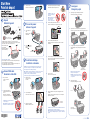 1
1
-
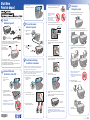 2
2
-
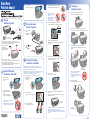 3
3
-
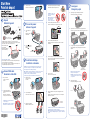 4
4
-
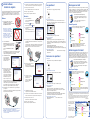 5
5
-
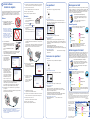 6
6
-
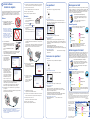 7
7
-
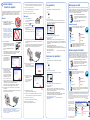 8
8
dans d''autres langues
- English: Epson RX595 Operating instructions
Documents connexes
-
Epson CX7000F Supplemental Information
-
Epson RX680 Mode d'emploi
-
Epson CX7400 Manuel utilisateur
-
Epson Stylus CX8400 Manuel utilisateur
-
Epson CX4400 Manuel utilisateur
-
Epson CX5000 Manuel utilisateur
-
Epson Stylus Photo RX580 Mode d'emploi
-
Epson Stylus C120 Mode d'emploi
-
Epson Cx4200 Manuel utilisateur
-
321 Studios CX3800 Manuel utilisateur